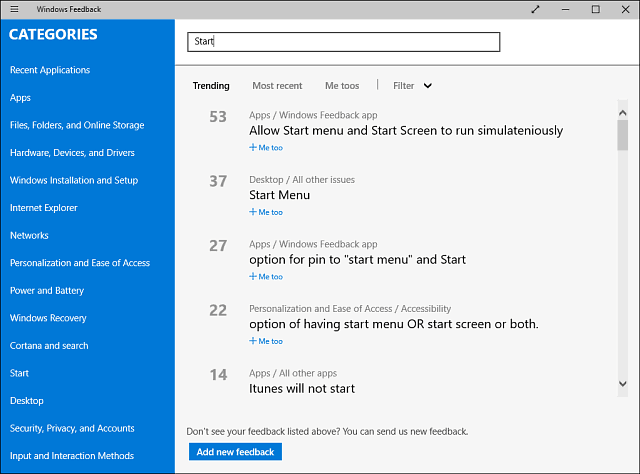Word'deki Sayfa Sonlarını Kaldırma
Microsoft Office Microsoft Word Ofis Sözcük / / June 30, 2020
Son Güncelleme Tarihi:
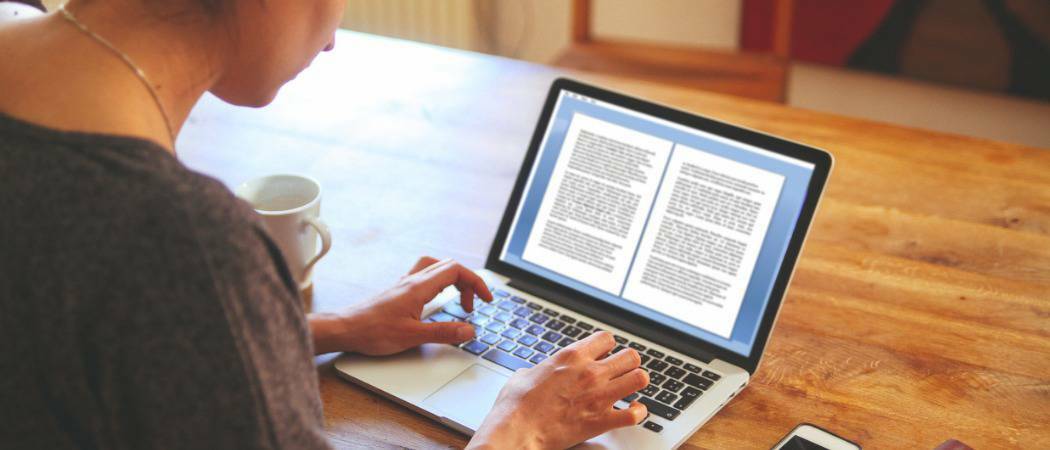
Sayfa sonları Word belgelerini bölmek için yararlı bir özelliktir, ancak yanlış yerde görünüyorlarsa bunları kaldırmanız gerekir. İşte böyle.
Bir Word belgesi üzerinde çalışıyorsanız, muhtemelen en önemli paragrafınızın kesilmesini ve sonraki sayfaya taşınmasını istemezsiniz. Belge tasarımınızı yerinde tutmak gibi, yazılarınızın akışı da önemlidir.
Word, sayfanın ve yazı tipinin boyutuna göre otomatik olarak sayfa sonları ekler. Ancak bunlar her zaman en iyi yerlerde görünmez.
Belgenize kendi manuel sayfa sonlarınızı ekleyebilirsiniz, ancak yanlış yere koyarsanız, bunları kaldırmanız gerekebilir. Word'deki sayfa sonlarını kaldırmak istiyorsanız, bu adımları izlemeniz gerekir.
Word'deki Manuel Sayfa Sonlarını Kaldırma
Word'deki el ile sayfa sonlarını kaldırmak aslında oldukça basittir.
Word'ün masaüstü sürümünü kullanıyorsanız, Ev çubuğundaki sekmesini tıklayın.
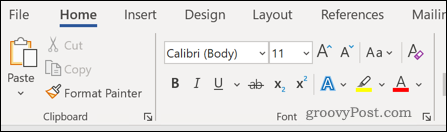
Tıkla ¶ simgesi (paragraf simgesi) içinde Paragraf Bölüm.
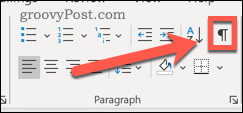
Artık belgenizdeki sayfa sonlarını görebilmeniz gerekir.
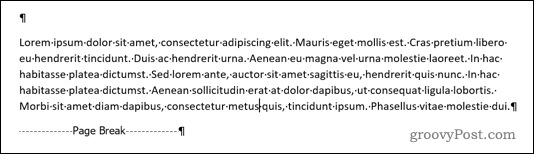
Word'ün web sürümünü kullanıyorsanız, bu sayfa sonları düzenleme modunda zaten görülebilir. Değilse, Göster / Gizle ¶ düğmesi Paragraf Bölüm.
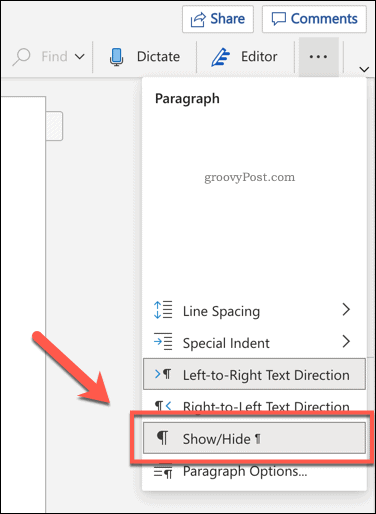
Sayfa sonlarını kaldırmak için sayfa sonunu seçmek üzere çift tıklayın, ardından Sil tuşuna basın.
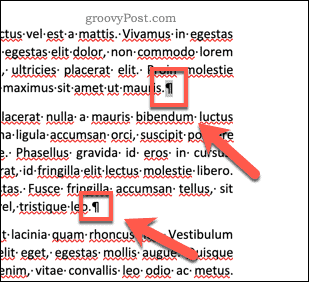
Word'deki Otomatik Sayfa Sonlarını Kaldırma
Word'deki otomatik sayfa sonlarını silmek mümkün değildir, ancak ayarların biraz daha iyi çalışması için ayarları yapabilirsiniz.
Bunu yapmak için, ayarlamak istediğiniz sayfa sonlarını içeren paragrafları vurgulayın ve ardından Yerleşim çubuğundaki sekmesini tıklayın.
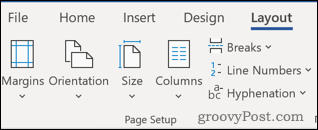
Ekranın sağ alt köşesindeki aşağı ok simgesini tıklayın. Paragraf Bölüm.
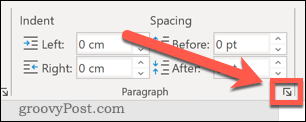
Seçenekler penceresinde Satır ve Sayfa Sonları sekmesi.
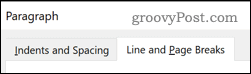
sayfalara numara koyma bölümünde, sayfanızın düzenini etkileyebilecek dört seçenek bulunur.
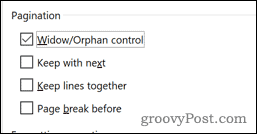
Dul / Yetim kontrolü her sayfanın üstünde ve altında daima en az iki satır olmasını sağlar.
Bir sonraki ile devam et aralarında hiçbir sayfa kesilmemesi için iki paragrafı birbirine bağlamanıza olanak tanır.
Çizgileri bir arada tutun paragrafınızın tamamını korur; başka bir deyişle, sayfa sonu seçilen paragraftan önce veya sonra gerçekleşir.
Önceki sayfa sonu otomatik sayfa sonunu seçtiğiniz paragrafın önüne gelmeye zorlar ve bir sonraki sayfaya kaydırır.
Bu seçeneklerin hiçbiri ihtiyaçlarınıza uygun değilse, bu seçeneklerin hiçbirinin seçili olmamasını da seçebilirsiniz. Bu durumda, otomatik sayfa sonları normalde göründüğü gibi görünür.
Burada seçtiğiniz seçenekleri belirledikten sonra, tamam onaylamak. Ayarlar belgenizin tamamına uygulanır.
Microsoft Word'ün Kontrolünü Elinize Alın
Sayfa sonlarının nerede olmasını istediğinize karar vermek, istediğiniz şekilde tasarlanmış belgeler oluşturmanıza yardımcı olabilir.
Microsoft Word belgelerinizde başka değişiklikler yapmak isterseniz, bunu yapabilirsiniz. Örneğin, metin girintileme belirli paragrafları veya satırları öne çıkarmak için. Hatta Word'deki sayfaları yeniden düzenleme belgenizi düzenlemenize, taşımanıza ve yeniden düzenlemenize yardımcı olur. Farklı belge stilleri oluşturuyorsanız, bir sayfa görünümü yap karıştırmak ve eşleştirmek için.
Word hakkında ne kadar çok şey öğrenirseniz, tam olarak istediğiniz belgeleri oluşturmak o kadar kolay olacaktır.
Kişisel Sermaye nedir? Parayı Yönetmek için Nasıl Kullandığımızı İçeren 2019 Değerlendirmesi
İster yatırım yapmaya başlayın, ister deneyimli bir tüccar olun, Personal Capital'in herkes için bir şeyleri vardır. İşte bir bakış ...